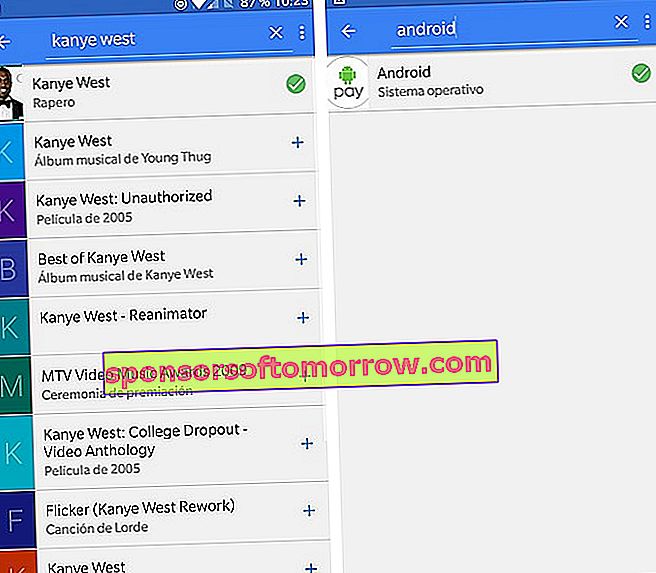ก่อนที่ฉันจะเริ่มบอกคุณทุกอย่างที่คุณสามารถทำได้การกำหนดว่า Google Now คืออะไร และไม่มีอะไรมากไปกว่าผู้ช่วยเสมือนจริงที่สร้างขึ้นโดย บริษัท อินเทอร์เน็ตยักษ์ใหญ่โดยมีจุดประสงค์เพียงอย่างเดียวเพื่อให้เทอร์มินัลของคุณกลายเป็นพันธมิตรที่ยิ่งใหญ่ที่สุดของคุณช่วยคุณในงานพื้นฐานและข้อมูลทุกประเภท ดังนั้นเราจึงสามารถกำหนด Google Now เป็นเสมือนผู้ช่วยซึ่งใช้อินเทอร์เฟซผู้ใช้เพื่อตอบคำถามและนำเสนอข้อมูลที่เกี่ยวข้องผ่านการ์ด
เมื่อเรากำหนดได้แล้วว่า Google Now คืออะไรเราก็ไปที่สิ่งที่เราสนใจ หากคุณยังไม่ได้ลองอาจเป็นโอกาสดีที่จะได้ใกล้ชิดกับผู้ช่วยเสมือนนี้ หากคุณใช้เป็นประจำอาจมีบางอย่างหนีคุณไป ดังนั้นเราจะบอกคุณ (เกือบ) ทุกสิ่งที่คุณสามารถทำได้ด้วย Google Now ก่อนหน้านี้ใช่ผู้สืบทอดที่เรียกว่า Google Assistant

เราสามารถพูดได้ว่า Google Now แบ่งออกเป็นสองแอปพลิเคชันหรืออินเทอร์เฟซที่แตกต่างกัน หนึ่งคือฟีดข่าวที่เราสามารถมองเห็นทุกบัตรที่ปรับแต่งและข้อมูลเหตุการณ์ หน้าจอนี้สามารถเข้าถึงได้โดยการเลื่อนตัวเรียกใช้งานไปทางขวาหากเรามี Google Launcher หรือโดยคลิกที่แอปพลิเคชัน Google ที่เราดาวน์โหลดมาก่อน
'Google Now' อื่น ๆ เป็นข้อมูลสรุปโดยสรุปของฟังก์ชันที่สำคัญที่สุดของแอป ที่นี่เราสามารถสร้างกิจกรรมการเตือนความจำค้นหาสถานที่น่าสนใจค้นหาข้อมูลเกี่ยวกับสภาพอากาศและป้อนฟีดข่าว
การสรุปและในฐานะดัชนีขนาดเล็กนี่คือทั้งหมดที่คุณสามารถทำได้ด้วย Google Now :
- ถามคำถามและคำตอบกับเขาเพื่อให้เขาสามารถดำเนินการต่างๆและให้ข้อมูลที่คุณต้องการ ตัวอย่างเช่นตั้งนาฬิกาปลุกขอให้เขาเตือนให้คุณทิ้งขยะหรือถามเขาว่าวู้ดดี้อัลเลนอายุเท่าไร
- เลือกหัวข้อที่น่าสนใจโดยใช้การ์ดข้อมูลข่าวสารสภาพอากาศระยะทางไปที่ทำงานหรือที่บ้าน ฯลฯ
- แจ้งให้คุณทราบเกี่ยวกับกิจกรรมที่กำลังจะเกิดขึ้นเช่นเที่ยวบินตามกำหนดเวลานัดหมายสำคัญ ฯลฯ
- ลบประวัติที่เลือก
- ตั้งการแจ้งเตือน
- เปิดใช้งานตัวจับเวลา
- ค้นหาสถานที่น่าสนใจใกล้จุดที่คุณอยู่ในขณะนี้: ร้านอาหารบาร์คาเฟ่ตู้เอทีเอ็มปั๊มน้ำมัน ฯลฯ
วิธีตั้งค่า Google Now
นี่เป็นพื้นฐาน ก่อนที่เราจะเริ่มใช้งานเราต้องกำหนดค่าให้ถูกต้อง และทราบว่าเรามีแอปพลิเคชันหรือไม่ ถ้าไม่มีเราจะไปที่ร้านแอปพลิเคชัน Google Now และดาวน์โหลดโดยค้นหา "Google" เราติดตั้งและเปิด
ตอนนี้เราดูส่วนบนด้านซ้ายอย่างใกล้ชิดโดยมีแถบแนวนอนสามแถบที่ใช้เป็นเมนูด้านข้าง เราป้อนและคลิกที่ 'การตั้งค่า' ก่อนที่คุณจะเริ่มตรวจสอบความหมายของแต่ละส่วนซึ่งเราขอแนะนำเป็นอย่างยิ่งให้ไปที่ส่วนย่อย "เสียง"

สำหรับผู้ช่วยเสมือน Google Now เพื่อตรวจสอบเสียงของคุณบนหน้าจอใด ๆ ไปที่ส่วน'การตรวจหา' ตกลงของ เราเปิดใช้งาน 'จากหน้าจอใดก็ได้' จากนั้นเราจะกำหนดค่ารูปแบบเสียง เพียงแค่คุณจะต้องพูดกับมือถือสามครั้งว่า "Ok Google" จากนี้ไปไม่ว่าคุณจะอยู่หน้าจอใดก็ตามคุณสามารถพูดว่า "Ok Google" และเรียกใช้ผู้ช่วย

คำสั่งบางอย่างที่คุณสามารถใช้ได้ใน Google Now
ในการเปิดใช้งาน Google Now คุณเพียงแค่พูดคำว่า 'Ok Google' ดัง ๆ ในขณะนั้นหน้าต่างการจดจำเสียงจะเปิดขึ้น ต่อไปเราจะปล่อยให้คุณมีคำสั่งที่มีประโยชน์มากขึ้นที่คุณสามารถพูดกับ Google Now
- "เปิด [แอปพลิเคชันที่คุณต้องการเปิด]" ตัวอย่างเช่น "เปิด WhatsApp" หรือ "เปิดโทรเลข"
- 'ถ่ายรูป'. (หากคุณมีแอปถ่ายภาพมากกว่า 1 แอป Google Now จะถามคุณว่าคุณต้องการใช้แอปใดซึ่งจะเกิดขึ้นทุกครั้งที่ระบบรับรู้ทางเลือกต่างๆสำหรับคำถามหรือคำสั่งของคุณ
- 'เตือนฉัน [การกระทำ] ในเวลา [เวลา]' เช่น "เตือนฉันให้ทิ้งขยะเวลา 20.30 น."

- 'วิธีพูด [word] ใน [ภาษา]' "กรง" ในภาษาเยอรมันพูดว่าอย่างไร
- พระอาทิตย์ขึ้นและตกใน [สถานที่] เมื่อไร? พระอาทิตย์ขึ้นและตกที่เมลเบิร์นเมื่อไหร่?

- 'ขอดูรูป [อะไรก็ได้]' ขอดูรูปฝน
- "กำหนด [คำที่จะเลือก]" กำหนดความอดทน
- [ตัวละคร] สูงแค่ไหน? Danny DeVito สูงแค่ไหน?
- 'ปลุกฉันตอน [เวลาที่เลือก]' ปลุกฉันเวลา 14:30 น.
- 'โทร [ติดต่อ]' โทรหา Cristina
- 'พรุ่งนี้ฝนจะตกไหม?'
- 'แผนที่ลอสแองเจลิส'
- 'ค้นหาหอดูดาวกริฟฟิ ธ '
- 'จะเดินทางจากที่นี่ไปยัง [จุดหมาย] ได้อย่างไร เดินทางจากที่นี่ไปยัง Calle Bustos Tavera อย่างไร?
- 'แปลง [currency] เป็น [currency]' แปลงเงิน 1,230 ยูโรไปเป็นเยน
- '[การดำเนินการทางคณิตศาสตร์] เท่าไหร่'
วิธีที่ดีที่สุดในการค้นพบคำสั่งใหม่คือลองใช้ตัวเลือกใหม่ ๆ ด้วยตัวคุณเองและตรวจสอบความเป็นไปได้เพิ่มเติม หากคุณจำสูตรของคำสั่งตามปกติคุณสามารถสร้างสิ่งอื่น ๆ ที่คุณสามารถใช้ได้
ปรับแต่งบอร์ดของคุณ
อินเทอร์เฟซ Google Now ประกอบด้วยการ์ดที่สามารถกำจัดได้ด้วยการตวัดนิ้วและมีข้อมูลที่คุณอาจใช้งานได้ ในบรรดาข้อมูลนี้ ได้แก่ สภาพอากาศและข่าวสารต่างๆที่เหมาะกับความสนใจของคุณ ความสนใจเหล่านี้มาจากการค้นหาที่คุณมักทำกับเบราว์เซอร์ Google Chrome คุณยังสามารถปรับแต่งกระดานข่าวของคุณเพิ่มเติมได้โดยทำตามขั้นตอนง่ายๆ

เข้าสู่เมนูด้านข้างและคลิกที่ 'ปรับแต่ง' หน้าจอ 'ปรับแต่งบอร์ดของฉัน' จะเปิดขึ้นซึ่งเราสามารถดูส่วนต่อไปนี้:
- แรกของทุกตัวเลือกที่ปรากฏ 'ติดตามหัวข้อ' ที่นี่คุณสามารถเพิ่มทีมกีฬากลุ่มงานอดิเรกที่จะเพิ่มลงในบอร์ดของคุณ ตัวอย่างเช่นคุณสนใจ Kanye West หรือระบบปฏิบัติการ Android ให้ค้นหาและเลือกจากรายการ
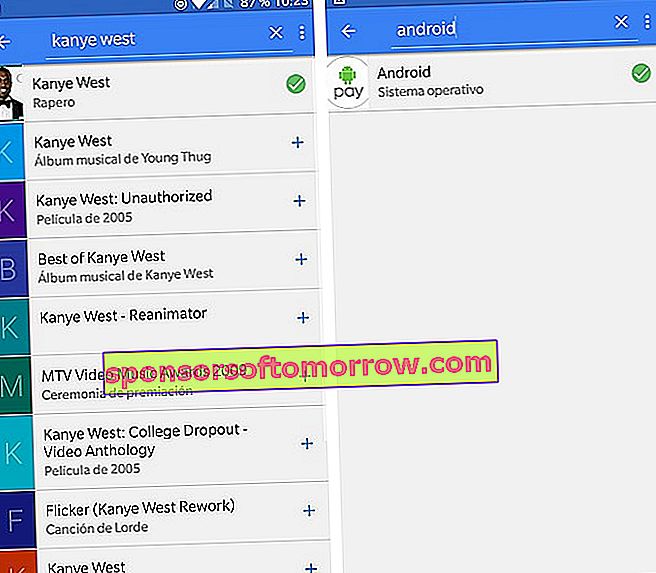
ในส่วน "กำลังติดตาม" ใน"ดูตัวเลือกการกำหนดค่าทั้งหมด"เรามี: เปิดใช้งานหรือปิดใช้งานการแจ้งเตือนในหัวข้อที่สนใจ เราแนะนำให้คุณเปิดใช้งานต่อไป คุณสามารถเพิ่มหัวข้อที่สนใจได้อีกครั้งใน"ติดตามหัวข้อ"
- ใน"กีฬา"คุณสามารถเพิ่มนักกีฬาหรือสโมสรที่คุณชื่นชอบได้ นอกจากนี้เรายังมีตัวเลือกการกำหนดค่า: ที่นี่เราสามารถเปิดใช้งานการแจ้งเตือนเกี่ยวกับกีฬาให้แอปพลิเคชันแสดงวิดีโอไฮไลต์เพิ่มทีมที่คุณติดตามลีกที่คุณติดตามและหัวข้อตามกิจกรรมของเบราว์เซอร์ซึ่งคุณสามารถลบออกได้
- ต่อมาเช่นเดียวกับ "กีฬา" เราจะพบ"โทรทัศน์" "ภาพยนตร์" "นักดนตรี" "นักกีฬา" "นักแสดง" การแสดง "และ" อื่น ๆ "

กลับไปที่หน้าการปรับแต่งหลักของบอร์ดเราจะดูว่าเราสามารถกำหนดค่าการ์ดที่เกี่ยวข้องกับกีฬาได้อย่างไร
ข้อมูลสภาพอากาศและวิธีการไปที่ทำงานและที่บ้าน
เวลา:เป็นการ์ดใบแรกที่เราเห็นเมื่อเข้าถึง Google Assistant ที่นี่เราสามารถบอกแอปพลิเคชันได้หากต้องการแจ้งให้เราทราบเกี่ยวกับสภาพอากาศเกี่ยวกับสภาพอากาศตามตำแหน่งของคุณและหน่วยเวลาที่ต้องการ (ฟาเรนไฮต์หรือเซลเซียส)
ใน " เส้นทางปกติ"เราสามารถรับการแจ้งเตือนเกี่ยวกับเวลาเดินทางระหว่างสถานที่ที่เกิดซ้ำในแต่ละวันของคุณตลอดจนการแจ้งเตือนเกี่ยวกับเหตุการณ์จราจร หากเราต้องการตัวเลือกเพิ่มเติมให้เข้าสู่ส่วนและดูชุดการแจ้งเตือนให้เลือก (เวลาเดินทางกลับบ้านไปที่ทำงานป้ายขนส่งสาธารณะในบริเวณใกล้เคียง) และค่ากำหนดสถานที่ คุณสามารถแก้ไขบ้านและที่ทำงานของคุณรวมทั้งแจ้งให้แอปทราบว่าโดยทั่วไปคุณไปทำงานอย่างไรโดยทั่วไปและหน่วยระยะทางที่คุณต้องการคืออะไร (กิโลเมตรหรือไมล์)

เราจบหน้าจอเพื่อปรับแต่งบอร์ดด้วยส่วน 'ค่ากำหนดเพิ่มเติม' ที่นี่เราสามารถดูหมวดหมู่ทุกประเภทที่เราอาจสนใจเช่น "ใบแจ้งหนี้" "ห้องครัว" "เที่ยวบิน" "แหล่งที่มา" ... ข้อมูลทั้งหมดนี้รวบรวมโดย Google จากอีเมล Gmail และประวัติการเข้าชมของคุณ ตัวอย่างเช่นหากคุณจองเที่ยวบินคุณจะได้รับอีเมลพร้อมข้อมูลทั้งหมดเกี่ยวกับเที่ยวบิน ด้วยข้อมูลอีเมล Google Now จะสร้างไฟล์ที่คุณจะได้รับแจ้งโดยละเอียดเกี่ยวกับเที่ยวบินดังกล่าว ข้อมูลประเภทนี้มักจะอยู่บนหน้าจอที่สองของ Google Now
การ์ดทั้งหมดที่เราเห็นบนหน้าจอหลักของ Google Now มีเมนูสามจุดของตัวเอง เมื่อคุณคลิกที่เมนูเมนูป๊อปอัปจะปรากฏขึ้นซึ่งคุณสามารถบอกระบบได้ว่าคุณไม่สนใจหัวข้อของการ์ดอีกต่อไปคุณไม่ต้องการให้แหล่งที่มาของการ์ดปรากฏขึ้นอีกในฟีดข่าวและแม้แต่ทางลัดไปยัง การปรับแต่งบอร์ด
Google Now แบ่งออกเป็นกี่หน้าจอ?
หากเราไปที่หน้าจอหลักเราจะเห็นว่าด้านล่างมีไอคอนที่แตกต่างกันสามไอคอนอย่างไร ฉบับแรกอยู่ในรูปแบบของหนังสือพิมพ์และเป็นหนังสือพิมพ์ที่เราได้รับการตอบรับจากคุณจนถึงตอนนี้ บางครั้งไอคอนที่สองจะปรากฏโดยมีจุดสีแดงอยู่ด้านบน กดมัน ที่นี่เราจะเห็นการ์ดที่อ้างอิงถึงกิจกรรมที่กำลังจะเกิดขึ้นซึ่งแอพรวบรวมจาก Gmail, Google ปฏิทิน (กิจกรรม Facebook) หรือเวลาถึงบ้านหรือที่ทำงาน หน้าจอที่สามคือหน้าจอที่อ้างถึงประวัติการเข้าชม เราจะเห็นในแกลเลอรีแบบเลื่อนหน้าเว็บทั้งหมดที่เราเคยเยี่ยมชมผ่านแอป Google Now เราสามารถทิ้งหัวข้อใด ๆ ที่ไม่สนใจเราได้ด้วยการแสดงการ์ด

ตั้งค่าการแจ้งเตือนการเตือนภัยและกิจกรรมต่างๆด้วย Google Now
ตามกฎทั่วไปเมื่อเรากดปุ่มโฮมบนโทรศัพท์ Android ค้างไว้โดยไม่มีเลเยอร์การปรับแต่ง (นั่นคือมี Android ล้วนๆ) เราจะเปิดตัวอินเทอร์เฟซ Google Now ขนาดเล็กที่เรากล่าวถึงในตอนต้นของบทความ ที่นี่คุณจะเห็นชุดไอคอนสีซึ่งคุณสามารถตั้งการเตือนเหตุการณ์เข้าถึงตัวจับเวลาตั้งปลุกหรือค้นหาวิธีกลับบ้านได้ นอกจากนี้เรายังสามารถเปิดยูทิลิตีนี้เพื่อให้ระบบให้ข้อมูลเกี่ยวกับสิ่งที่กำลังปรากฏบนหน้าจอ
ตัวอย่างเช่นในระหว่างการสนทนา WhatsApp หากคุณกำลังพูดถึงคนที่คุณไม่รู้จักการกดปุ่มค้างไว้จะเรียกใช้ Google Nowและหน้าจอขนาดเล็กที่มีข้อมูลเกี่ยวกับมัน ในภาพหน้าจอต่อไปนี้เราสามารถดูได้ง่ายขึ้น

ในการสร้างกิจกรรมการเตือนความจำหรือการปลุกเราต้องกดค้างเพื่อเรียกใช้ Google Now ต่อไปเราจะกดไอคอนที่เลือกและสร้างสิ่งที่เราต้องการ ใน 'การแจ้งเตือน' เราจะเห็นหน้าจอที่เรียบง่ายซึ่งเราจะใส่ชื่อเวลาและสถานที่ "กิจกรรม" จะนำเราไปยัง Google ปฏิทินโดยตรง 'ตัวจับเวลาไปยังแอปพลิเคชั่นนาฬิกาและ' นาฬิกาปลุก ' ใน "หน้าแรก" เราจะเข้าสู่ Google Maps โดยตรง
วิธีค้นหาสถานที่น่าสนใจด้วย Google Now
เราดำเนินการต่อในอินเทอร์เฟซ Google Now ก่อนหน้าซึ่งแตกต่างจากฟีดข่าว ในนั้นเราจะพบบาร์ทั้งหมดของสถานที่น่าสนใจที่เราสามารถใช้เมื่อเรากำลังเดินทาง แม้ว่าเราจะสามารถใช้ในเมืองของเราเองได้ แต่ยูทิลิตีนี้ถูกนำเสนอเป็นทางเลือกที่จำเป็นสำหรับคู่มือการเดินทางขนาดใหญ่ทั้งหมดที่เรามักจะพกติดตัวไปในวันหยุดพักผ่อน

เป็นสีฟ้าคุณสามารถคลิกที่แต่ละอันและจะเห็นใกล้สถานที่ของเราสถานที่ท่องเที่ยวเช่นร้านอาหารบาร์คาเฟ่หรือแม้แต่ตู้เอทีเอ็มและปั๊มน้ำมัน
กล่าวโดยย่อคือทุกสิ่งที่เราทำได้ด้วย Google Nowสรุปไว้ในบทความเดียว เพื่อให้คุณได้รับประโยชน์สูงสุดจาก Google Assistant คู่มือการเดินทางกำหนดการหนังสือพิมพ์นาฬิกา ... ทุกอย่างบนอุปกรณ์ขนาด 5 นิ้วของคุณ